Bienvenido al mundo de las computadoras personales con Windows 10; Este sistema operativo‚ desarrollado por Microsoft‚ es uno de los más populares del mundo‚ utilizado en una amplia gama de dispositivos‚ desde portátiles hasta computadoras de escritorio. Si eres un usuario nuevo‚ es natural que te sientas un poco abrumado al principio. No te preocupes‚ este artículo te guiará paso a paso para que puedas iniciar y cerrar programas en tu nueva computadora con Windows 10.
¿Qué es un programa?
Un programa‚ también conocido como aplicación o software‚ es un conjunto de instrucciones que le dicen a tu computadora qué hacer. Estos programas pueden ser tan simples como un bloc de notas o tan complejos como un editor de video. Cada programa tiene su propia función específica‚ diseñada para ayudarte a realizar determinadas tareas.
Cómo iniciar un programa en Windows 10
Existen varias maneras de iniciar un programa en Windows 10. A continuación‚ se detallan los métodos más comunes⁚
1. Desde el menú Inicio
El menú Inicio es el punto de partida para muchas acciones en Windows 10. Puedes acceder a él haciendo clic en el botón con el logotipo de Windows en la esquina inferior izquierda de la pantalla. Dentro del menú Inicio‚ encontrarás una lista de programas instalados en tu computadora. Para iniciar un programa‚ simplemente haz clic en su icono.
Si el programa que buscas no está en la lista principal del menú Inicio‚ puedes buscarlo escribiendo su nombre en la barra de búsqueda. El menú Inicio mostrará los resultados coincidentes‚ y podrás iniciar el programa haciendo clic en su icono.
2. Desde la barra de tareas
La barra de tareas se encuentra en la parte inferior de la pantalla de tu computadora. Aquí se muestran los programas que están actualmente en ejecución. Para iniciar un programa desde la barra de tareas‚ simplemente haz clic en su icono. Si el programa que deseas iniciar no está en la barra de tareas‚ puedes hacer clic con el botón derecho en el espacio vacío de la barra de tareas y seleccionar “Mostrar iconos de sistema”. Luego‚ busca el icono del programa y haz clic en él para iniciarlo.
3. Desde el Explorador de archivos
El Explorador de archivos te permite navegar por los archivos y carpetas de tu computadora. Puedes iniciar un programa desde el Explorador de archivos haciendo doble clic en su archivo ejecutable. Los archivos ejecutables suelen tener la extensión “.exe”.
4. Desde el cuadro de diálogo “Ejecutar”
El cuadro de diálogo “Ejecutar” te permite iniciar programas escribiendo su nombre o ruta de acceso. Para abrir el cuadro de diálogo “Ejecutar”‚ presiona las teclas Windows + R. Luego‚ escribe el nombre del programa y haz clic en “Aceptar”.
Cómo cerrar un programa en Windows 10
Una vez que hayas terminado de usar un programa‚ es importante cerrarlo correctamente para liberar recursos de tu computadora. Para cerrar un programa en Windows 10‚ puedes seguir estos pasos⁚
1. Usando el botón “Cerrar”
La mayoría de los programas tienen un botón “Cerrar” en la esquina superior derecha de la ventana. Para cerrar el programa‚ simplemente haz clic en este botón.
2. Usando Alt + F4
Puedes cerrar un programa presionando las teclas Alt + F4. Esta combinación de teclas abre un menú donde puedes seleccionar la opción “Cerrar”.
3. Desde el Administrador de tareas
Si un programa no responde o no se cierra correctamente‚ puedes cerrarlo desde el Administrador de tareas. Para abrir el Administrador de tareas‚ presiona las teclas Ctrl + Alt + Supr y selecciona “Administrador de tareas”. En la pestaña “Procesos”‚ selecciona el programa que deseas cerrar y haz clic en el botón “Finalizar tarea”.
Consejos adicionales para principiantes
Aquí tienes algunos consejos adicionales para ayudarte a iniciarte en Windows 10⁚
- Explora el menú Inicio⁚ Tómate un tiempo para explorar el menú Inicio y familiarízate con los diferentes programas y opciones que ofrece.
- Usa la barra de búsqueda⁚ La barra de búsqueda del menú Inicio es una herramienta útil para encontrar programas‚ archivos y configuraciones.
- Aprende los atajos de teclado⁚ Los atajos de teclado pueden acelerar tu flujo de trabajo y hacer que el uso de Windows 10 sea más eficiente.
- Actualiza tu sistema⁚ Las actualizaciones de Windows 10 incluyen nuevas funciones‚ mejoras de seguridad y correcciones de errores. Asegúrate de instalar las últimas actualizaciones para mantener tu computadora segura y actualizada.
- Busca ayuda en línea⁚ Si tienes alguna duda o problema‚ hay muchos recursos en línea disponibles para ayudarte‚ como la página de soporte de Microsoft o foros de usuarios.
Esperamos que este artículo te haya ayudado a comprender cómo iniciar y cerrar programas en Windows 10. Con un poco de práctica‚ te convertirás en un experto en el uso de este popular sistema operativo.


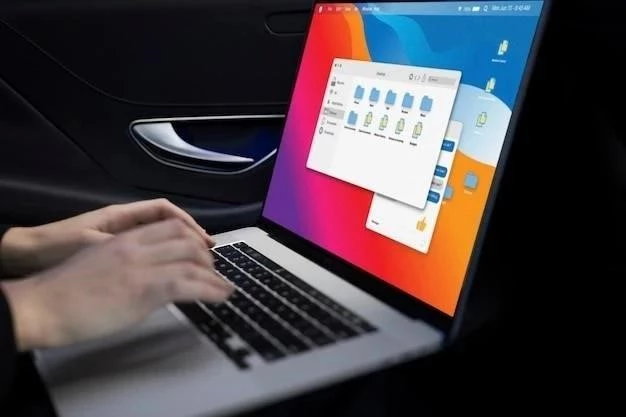



Este artículo presenta una guía clara y concisa sobre cómo iniciar y cerrar programas en Windows 10. La estructura paso a paso facilita la comprensión para los usuarios principiantes. La inclusión de imágenes ilustrativas sería un complemento valioso para una mejor visualización de los procesos descritos.
Un artículo informativo y bien estructurado que proporciona una guía práctica para principiantes en Windows 10. La explicación sobre los programas y sus funciones es sencilla y accesible. Se sugiere agregar información sobre la búsqueda de programas en la tienda de Microsoft.
El artículo es un buen punto de partida para comprender los conceptos básicos de la gestión de programas en Windows 10. La explicación sobre el menú Inicio y la barra de tareas es clara y concisa. Se recomienda incluir una sección sobre la gestión de accesos directos, ya que es una herramienta útil para facilitar el acceso a los programas.
El artículo ofrece una guía clara y concisa sobre cómo iniciar y cerrar programas en Windows 10. La estructura paso a paso facilita la comprensión para los usuarios principiantes. Se recomienda incluir una sección sobre la gestión de programas en segundo plano, ya que es un aspecto relevante para optimizar el rendimiento del sistema.
Un buen punto de partida para aprender a utilizar Windows 10. La información sobre cómo iniciar y cerrar programas es precisa y fácil de entender. Se sugiere ampliar la sección sobre el cierre de programas, incluyendo detalles sobre el uso del administrador de tareas y la opción de cerrar programas que no responden.
Un artículo útil para los usuarios que se inician en Windows 10. La explicación sobre los programas y su funcionamiento es sencilla y accesible. Se sugiere agregar información sobre las diferentes opciones de cierre de programas, incluyendo el cierre forzado y el cierre desde el administrador de tareas.
El artículo aborda de manera efectiva los conceptos básicos de la gestión de programas en Windows 10. La explicación sobre el menú Inicio y la barra de tareas es clara y útil. Se recomienda incluir una sección adicional sobre la gestión de programas en segundo plano, ya que es un aspecto relevante para optimizar el rendimiento del sistema.
El artículo ofrece una introducción completa a los conceptos básicos de la gestión de programas en Windows 10. La explicación sobre el menú Inicio y la barra de tareas es clara y concisa. Se recomienda incluir una sección sobre la personalización de la barra de tareas, permitiendo a los usuarios adaptar su experiencia.
Excelente artículo introductorio para aquellos que se inician en el mundo de Windows 10. La explicación sobre los programas y su funcionamiento es sencilla y accesible. Se agradece la mención de los métodos más comunes para iniciar programas, incluyendo el menú Inicio y la barra de tareas. Sugiero agregar información sobre atajos de teclado para una mayor eficiencia.